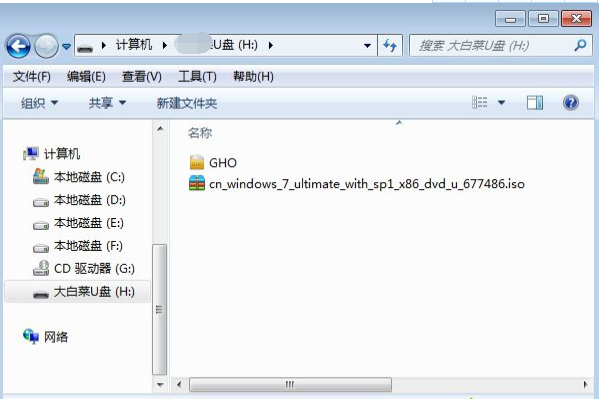摘要: win7系统是经典的操作系统,至今还有不少网友在安装使用.有网友想要借助u盘安装win8系统,不知道u盘怎么安装win7镜像系统.下面小编就教下大家详细的win7镜像下载到...
摘要: win7系统是经典的操作系统,至今还有不少网友在安装使用.有网友想要借助u盘安装win8系统,不知道u盘怎么安装win7镜像系统.下面小编就教下大家详细的win7镜像下载到... win7系统是经典的操作系统,至今还有不少网友在安装使用.有网友想要借助u盘安装win8系统,不知道u盘怎么安装win7镜像系统.下面小编就教下大家详细的win7镜像下载到u盘安装教程.
1.制作好下载火(xiazaihuo.com)U盘pe启动盘之后,将windows7系统纯净版iso镜像直接复制到下载火(xiazaihuo.com)U盘根目录中。(win7系统镜像可在下载火(xiazaihuo.com)系统官网找到,下载火(xiazaihuo.com)u盘启动盘制作方法参考:http://www.01xitong.com/video1/32524.html)

2.将U盘插入需要安装windows7原始系统的计算机,重启后按F12或F11或Esc等按钮,在弹出的启动菜单中选择USB选项并返回。每个电脑品牌启动热键不同,可以自行查找。

3.从u盘开始进入下载火(xiazaihuo.com)u盘主菜单,按数字1或移动方向键选择【01】返回,运行PE系统。

4.进入PE系统后,不需要完全重新分区下一步,如果要进行分区,请打开【DG分区工具】,点击快速分区,设置分区数目和大小,安装系统的主要分区设置超过50G,点击执行分区。
u盘重装系统win7教程(小白官网教程)
当使用的win7系统出现些故障问题无法进系统的时候,如果不能进安全模式尝试修复的话可以通过u盘重装系统解决.那么u盘如何重装win7系统?下面教下大家小白官网的u盘重装系统win7教程.

5.双击打开【下载火(xiazaihuo.com)装机大师】,图像路径直接选择windows7纯版iso文件,点击下拉框,将自动提取install.wim并列出不同版本,选择要安装的windows7版本,例如windows7旗舰版。

6.选择安装在c盘上,耐心等待安装过程。

7.等待安装完成后,选择重启。

8.经过一段时间之后,系统重新启动到win7桌面意味着安装成功。

以上就是win7镜像下载到u盘安装教程,希望能帮助到大家。
以上就是电脑技术教程《win7镜像下载到u盘安装教程》的全部内容,由下载火资源网整理发布,关注我们每日分享Win12、win11、win10、win7、Win XP等系统使用技巧!u盘分区fat32和ntfs的区别是什么
想要给u盘进行格式化操作的时候,我们会看到格式化过程中需要选择u盘分区格式fat32还是ntfs.有网友不清楚u盘分区fat32和ntfs的区别是什么,下面给大家介绍下u盘分区fat32和ntfs的区别.